| ナビゲーション・リンクをスキップ | |
| 印刷ビューの終了 | |

|
Oracle® Database Appliance サービス・マニュアル |
1. Oracle Database Applianceの概要
1.4.1 システム・コントローラの一般的なステータス・インジケータ
1.4.5 背面システム・コントローラのサマリー・ステータスLED
サービス・プロセッサ・コマンドライン・インタフェースを使用してシステム・コントローラの電源を切る
2.6.4 BIOS設定ユーティリティのメニューへのアクセス
3.2.2 ストレージおよび起動ドライブのステータスLEDリファレンス
交換可能コンポーネントをマザーボート・アセンブリから取り外す
交換可能コンポーネントをマザーボード・アセンブリに取り付ける
CLR CMOSボタンを使用してBIOSパスワードをリセットしCMOS NVRAMを消去する
5.4 ディスク・ミッドプレーン・モジュールHDDケーブルの保守
ディスク・ミッドプレーン・モジュールHDDケーブルを取り外す
ディスク・ミッドプレーン・モジュールHDDケーブルを取り付ける
7. システム・コントローラのトラブルシューティングとOracle ILOMのデフォルト値のリストア
7.2 「Preboot」メニュー・ユーティリティの使用方法
7.2.2 Oracle ILOMのデフォルト設定へのリストア
ディスク・ミッドプレーンは、前面ディスク・ドライブをシステム・コントローラ、前面インジケータ・モジュールおよび電力配分ボード(PDB)に相互接続します。
この項では、次のトピックについて説明します。
 | 注意 - これらの手順では、静電放電に敏感なコンポーネントを扱うことが必要になります。この敏感さのためにコンポーネントが故障する可能性があります。損傷を防ぐには、2.7 「静電放電と静電防止方法の実行」で説明しているように、静電防止の方法に従ってください。 |
 | 注意 - ディスク・ミッドプレーン・モジュールの取外しまたは取付け前には、必ずシステムのすべての電源を切ってください。次の手順を実行する前に、両方のシステム・コントローラの電源を切り、システムから電源コードを外す必要があります。システムの電源を切る手順は、2.5 「システム・コントローラおよびシステムの電源切断」を参照してください。 |
2.5 「システム・コントローラおよびシステムの電源切断」を参照してください。
手順は、『Oracle Database Applianceオーナーズ・ガイド』を参照してください。
「電源装置を取り外す」を参照してください。
2.7 「静電放電および静電防止対策の実行」を参照してください。
「ストレージ・ドライブを取り外す」を参照してください。
2.8 「システム・シャーシからのSCの取外し」を参照します。
2.10 「システムの上部カバーの中央部分の取外し」を参照してください。
側面カバーは、システムの上部カバーの中央部分の下にあります。側面カバーを取り外す前に、システムの上部カバーの中央部分を取り外す必要があります。
図5-4 シャーシ側面カバーの取外し
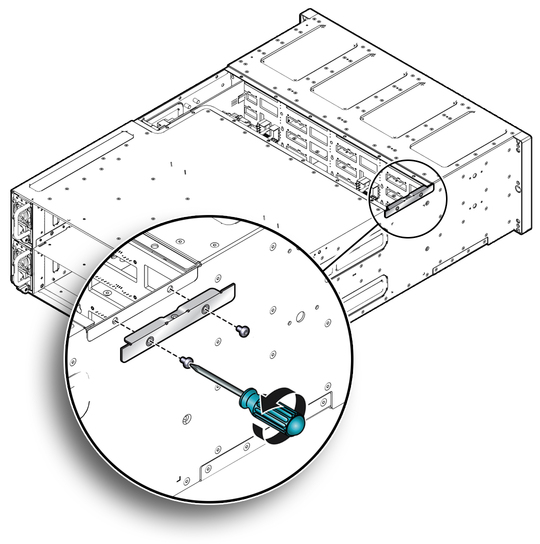
「電力配分ボードを取り外す」を参照してください。
図5-5 システム・シャーシからのディスク・ミッドプレーン・モジュールの取外し
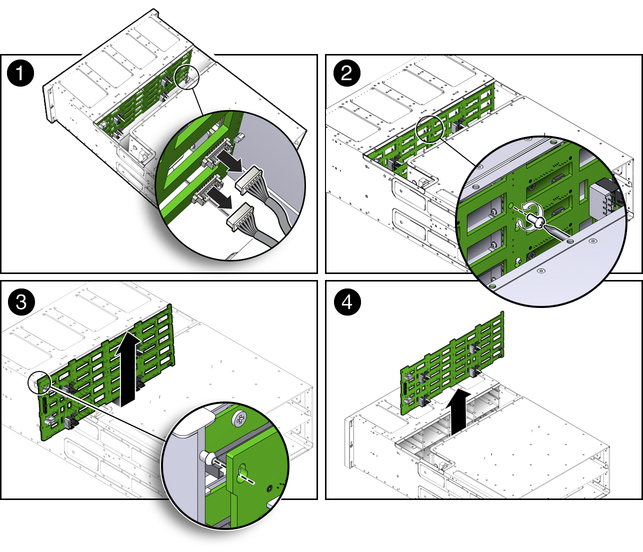
ボードを取り外すには、ボードの下端をディスク・ドライブ・ケージから離して、ボードの左上隅にある隔離碍子を外してから、ボードを持ち上げて、システムから取り外すことが必要になります。
隔離碍子は4列あり、一番左の列に4つ、残りの各列に3つあります。
FIMコネクタが正しく接続されていることを確認します。ディスク・ミッドプレーンの下のコネクタはSC0用、上のコネクタはSC1用です。
図5-6 システム・シャーシへのディスク・ミッドプレーン・モジュールの取付け
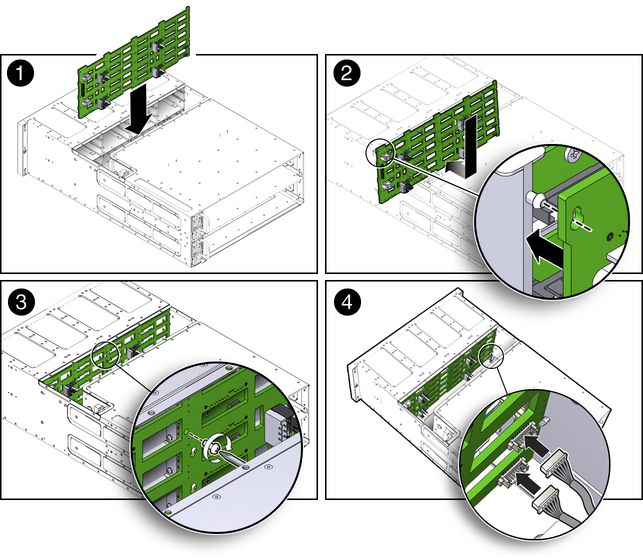
5.2 「電力配分ボードの保守」を参照してください。
上部カバーの中央部分をシステム・シャーシに固定するPhillipsねじを取り付けて締めます(「システムの上部カバーの中央部分の取外し」)。
「ストレージ・ドライブを取り付ける」を参照してください。
6.2 「システム・シャーシへのSCの取付け」を参照してください。
「電源装置を取り付ける」を参照してください。
手順は、『Oracle Database Applianceオーナーズ・ガイド』を参照してください。
6.3 「システムの電源投入」を参照してください。